Как добавить Brim к модели в QIDI Студия?

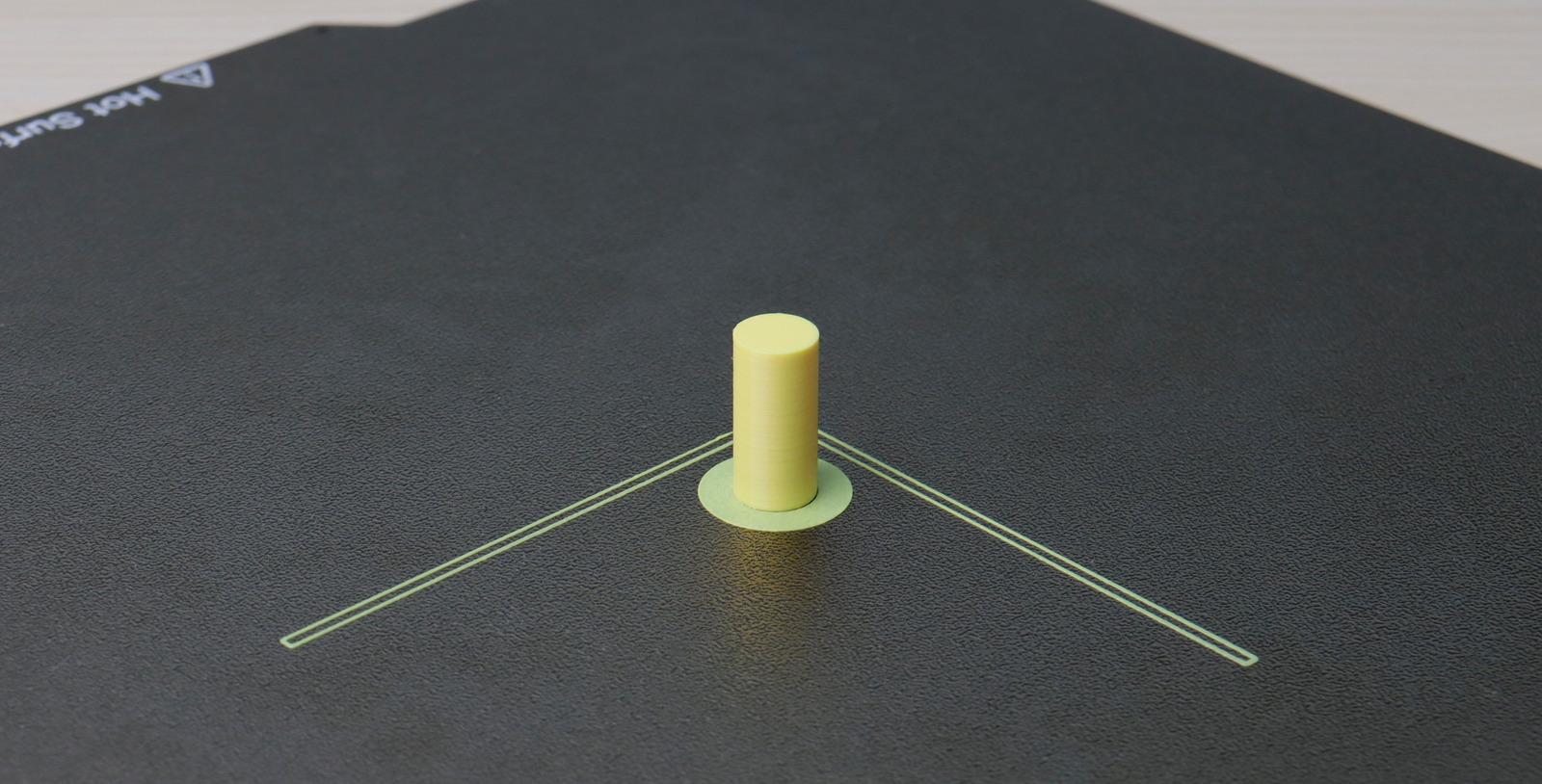
В процессе 3D-печати кайма (Brim) является распространённым методом крепления. Она позволяет увеличить площадь контакта в нижней части модели, значительно повысить стабильность печати и снизить риск деформации. Вот несколько распространённых вариантов применения каймы (Brim):
- Предотвращение деформации: для материалов, склонных к деформации, таких как АБС и PA, Brim могут улучшить адгезию нижнего слоя и предотвратить деформацию модели во время печати.
- Повышение устойчивости моделей с небольшой площадью: для моделей с небольшой нижней контактной поверхностью Brim может обеспечить дополнительную поддержку, предотвращая их опрокидывание или падение с печатной платформы во время печати.
Принципиальная схема
Перед добавлением Брима

После добавления Брим

Эффект модели, показанный на рисунке выше, достигается путём добавления и корректировки параметра. Если вы хотите добиться аналогичного эффекта, выполните следующие действия.
Как добавить Brim к модели?
1. Как правило, если модель соответствует определённым условиям, Brim автоматически генерируется алгоритмом после слайсинга. Однако в некоторых случаях Brim не может быть сгенерирован автоматически, и необходимо вручную настроить соответствующие параметры.
2. Найдите параметры, связанные с генерацией Brim, как показано на рисунке. Ниже перечислены функции каждого параметра:
Авто: автоматически выбирать, следует ли генерировать Brim на основе алгоритма.
Нарисовано: вы можете нарисовать поля в форме ушей вручную.
Только внешний край: создает край только на внешней стороне объекта.
Только внутренний край: если внутренняя часть объекта полая, край создается только вокруг внутренней части объекта.
Внешний и внутренний край: Края будут созданы внутри и снаружи объекта.
No-Brim: Brim не создается.

3. В зависимости от потребностей модели выберите опцию «Только внешний край».

4. Нажмите кнопку «Срез», и вы увидите, что Brim успешно сгенерирован в нижней части модели.

Как добавить к модели поля в форме ушей?
В процессе 3D-печати нижняя часть модели часто деформируется из-за усадки материала или недостаточной адгезии, особенно при печати легкоусаживающимися материалами, такими как АБС и АСАХотя традиционный козырек может улучшить адгезию, иногда его сложно снять, и он нужен не всем областям. В этом случае козырек в форме уха — более гибкий вариант, который может обеспечить дополнительную поддержку острых углов или ключевых участков, одновременно сокращая объем последующей уборки. На следующем рисунке представлено примерное изображение козырька в форме уха:

1. Выберите тип полей «Окрашенные».

2. Выберите модель, к которой вы хотите добавить поля в форме уха, и нажмите инструмент «Поля в форме уха» выше.

3. Вы можете создать край в форме уха в указанном месте, щелкнув вручную, как в поле 1, или автоматически создать край в форме уха в соответствии с алгоритмом, указанным в поле 2.

4. После добавления края в нужное положение нажмите кнопку «Разрезать», и вы увидите, что край в форме уха успешно сгенерирован в нижней части модели.

Заключение
В этом уроке вы узнали, как добавлять Brim к моделям в


 Q2
Q2





